Окно табличного процессора Excel 2007
После запуска программы Microsoft Excel 2007 на экране появляется главное окно программы, в котором отображается рабочая книга (рис.1).
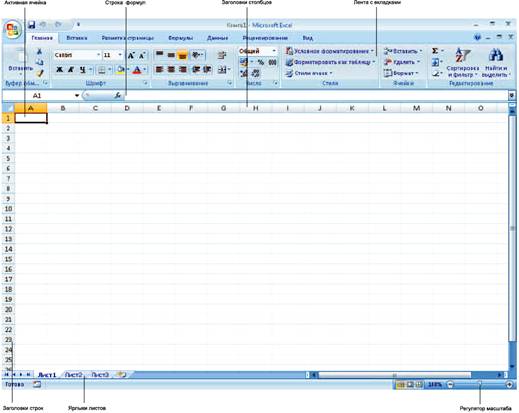
Рис.1. Окно программы Microsoft Excel 2007.
Окно программного приложения Microsoft Excel 2007 предназначено для ввода электронной таблицы и содержит следующие элементы:
1. Лента.
2. Поле имени. Содержит имя или …ячейки или диапазон ячеек.
3. Строка формул. Предназначена для отображения и редактирования содержимого активной ячейки.
4. Строка состояния. Выводит информацию о режиме работы, состоянии индикаторов режимов и клавиатуры.
Лента является одним из основных компонентов, и представляет команды, организованные в виде набора вкладок. Эти вкладки на Ленте отображают команды, которые прямо соответствуют задачам, выполняемым пользователем в своих приложениях (рис.2).

Рис. 2. Отображение ленты вкладки Главная.
В пользовательском интерфейсе Office Fluent реализована единая точка доступа ко всем возможностям системы Microsoft Office - кнопка «Microsoft Office» (рис.3). С ее помощью пользователи могут найти эти полезные возможности. Также она позволяет упростить базовые сценарии создания документов, освобождая ленту для команд, нужных для создания и оформления документа.
Определенные наборы команд действительны, только когда редактируются объекты конкретного типа. Например, команды редактирования диаграммы не действуют до тех пор, пока диаграмма не появится в электронной таблице и пользователь не соберется изменить ее. Контекстные вкладки появляются только тогда, когда они необходимы, что делает более легким делом поиск и использование команд, необходимых для часто выполняемых операций.

Рис.3. Кнопка «Microsoft Office».
Коллекции предлагают пользователям для выбора набор ясных результатов при работе с электронным таблицами. Предоставляя простой набор потенциальных результатов, коллекции упрощают процесс создания профессионально оформленного продукта. В то же время для желающих получить большую степень контроля результатов операции доступны и традиционные интерфейсы в виде диалоговых окон.
Динамический результат является новой технологией, позволяющей просматривать результаты выполнения редактирования или изменений в форматировании сразу же, как только пользователь переводит курсор на результаты, представленные в коллекции.
В рабочей области окна расположена рабочая книга. Рабочая книга - это файл, предназначенный для хранения электронной таблицы, имеет расширение .xls. Рабочая книга состоит из рабочих листов. По умолчанию во вновь создаваемой книге содержится три рабочих листа. Пользователь может управлять этим. Для этого надо нажать кнопку Microsoft Office, открыть диалоговое окно Параметры Excel, в категории Основные установить нужное количество.
Каждый рабочий лист имеет имя (ярлык рабочего листа). По умолчанию листы именуются Лист1, Лист2, Лист3, Диаграмма1, они могут быть следующих типов:
1. Рабочий лист - электронная таблица.
2. Лист диаграмма - графическое представление данных электронной таблицы.
Office Excel 2007 поддерживает листы до 1 млн. строк и 16-ти тысяч столбцов. Так сетка Office Excel 2007 состоит из 1 048 576 строк и 16 384 столбцов. Office Excel 2007 поддерживает до 16-ти миллионов цветов. В Office Excel 2007 можно быстро форматировать данные таблиц на листе, используя темы и конкретные стили.
Рабочий лист представляет собой сетку из строк и столбцов. Максимальный размер рабочего листа - 256 столбцов, 65536 строк. Столбцы именуются латинскими буквами от A до Z и от AA до IV. Строки именуются числами от 1 до 65536.
На пересечении строки и столбцов рабочего листа расположены ячейки (клетки). Каждая ячейка имеет адрес, который образуется: <имя столбца> <имя(номер) строки>, например А10. Ввод и редактирование данных производится в активной ячейке. Активная ячейка выделяется жирной рамкой. Ее имя содержится в поле имени. Диапазон (блок, интервал) ячеек - это прямоугольная область в таблице, содержащая несколько выделенных ячеек. Адрес диапазона образуется: <адрес 1-й ячейки>:<адрес последней ячейки>, например А1:А10, А10:D20.
В ячейки рабочего листа можно вводить данные следующих типов: числовые, символьные, формулы и функции, а также даты.
Число в Excel может состоять только из следующих символов: цифры от 0 до 9, +, -, (,), /, $, %, (.), Е, е. запятая в числе интерпретируется как разделитель десятичных разрядов. Символ разделителя может быть изменен в приложении Язык и стандартывПанели управления Windows.
Ячейки рабочего листа имеют заданный формат, который можно установить, выполнив следующие действия:
1) перейти на вкладку Главная в группе Число;
2) нажать на кнопку с нужным форматом.
Можно также открыть диалоговое окно Формат ячеек, нажав на стрелке в правом углу коллекции Число, оно содержит вкладки: Число, Выравнивание, Шрифт, Граница, Вид, Защита.
Число - задает форматы представления данных в ячейке:
Общий - обеспечивает отображение числовых и текстовых данных произвольного типа;
Числовой - включает цифры и символы-разделители: десятичная точка, процент, знак мантиссы, знак числа, круглые скобки, денежное обозначение (р. или $);
Денежный или Финансовый - для отображения денежных величин;
Дата/время - для отображения даты и времени в выбранном формате;
Процентный - для вывода чисел, предварительно умноженных на 100, с символом процента;
Дробный - для вывода дробных чисел;
Экспоненциальный - для вывода чисел в экспоненциальном формате, например 1,65Е+044;
Текстовый - последовательность букв, цифр, специальных символов;
Дополнительный - нестандартные дополнительные форматы, например номер телефона, почтовый индекс и пр.
Все форматы - показывает все имеющиеся в Excel форматы.
Вкладка Выравнивание определяет:
Выравнивание - способ выравнивания данного в ячейке по горизонтали (по левому или правому краю, по значению, по центру выделения, по центру, по ширине, с заполнением) или по вертикали (по нижнему или верхнему краю, по центру или высоте);
Отображение - определяет, можно ли переносить в ячейке текст по словам, разрешает или запрещает объединение ячеек, задает автоподбор ширины ячейки;
Шрифт - изменяет шрифт, начертание, размер, цвет, подчеркивание и эффекты текста в выделенных ячейках;
Граница - создает рамки (обрамление) вокруг выделенного блока ячеек;
Заливка - позволяет задать закраску ячейки (цвет и узор);
Защита - управляет скрытием формул и блокировкой ячеек (запрет редактирования данных ячеек). Устанавливать защиту можно в любой момент, но действовать она будет только после того, когда введена защита листа или книги с помощью команды Сервис, Защитить лист.
